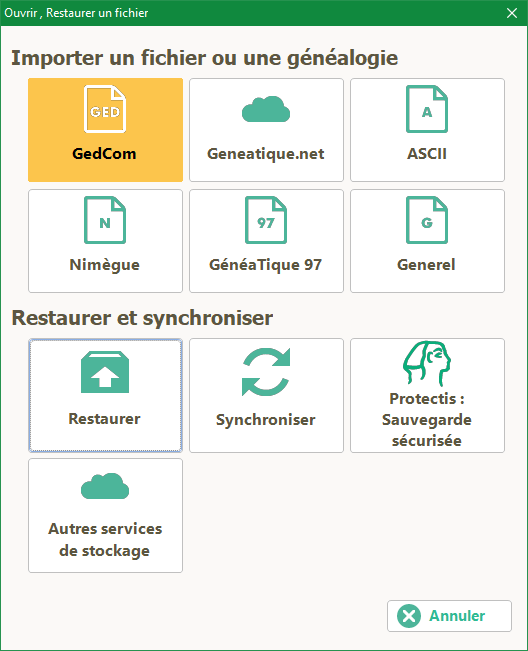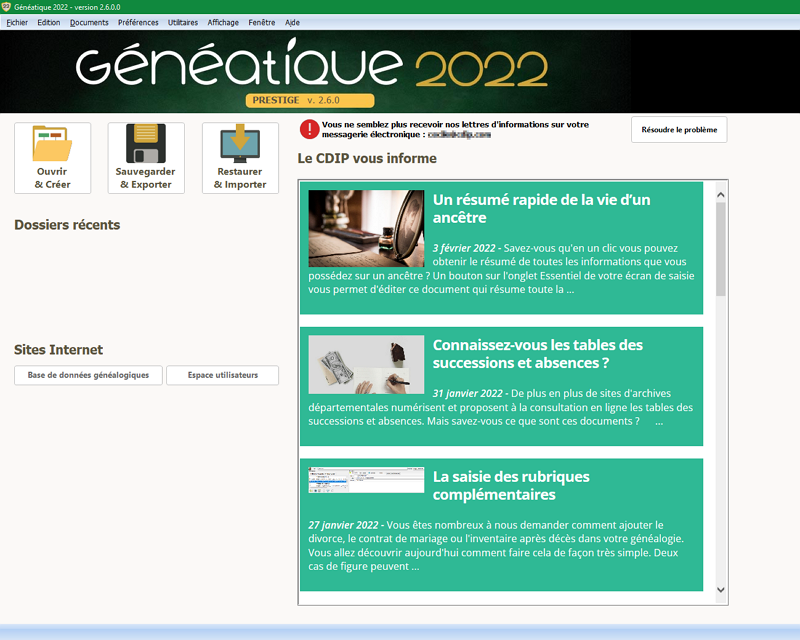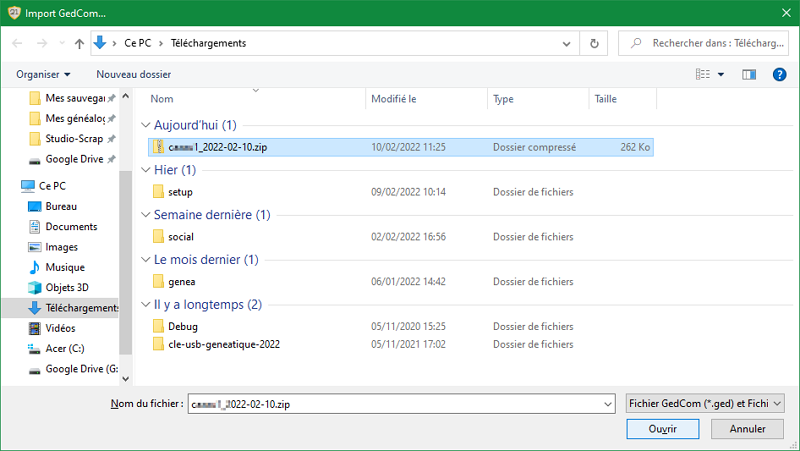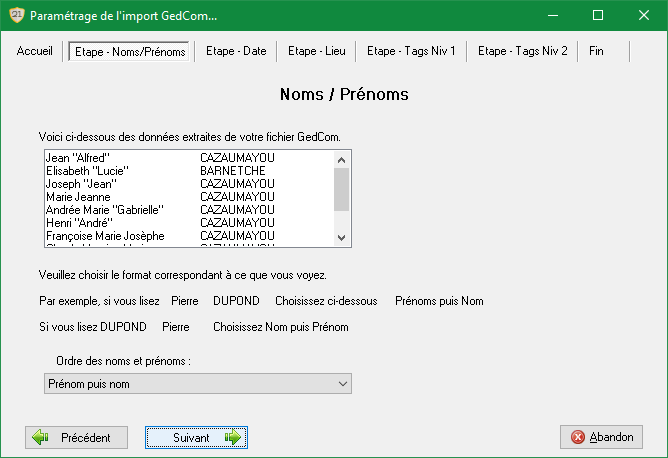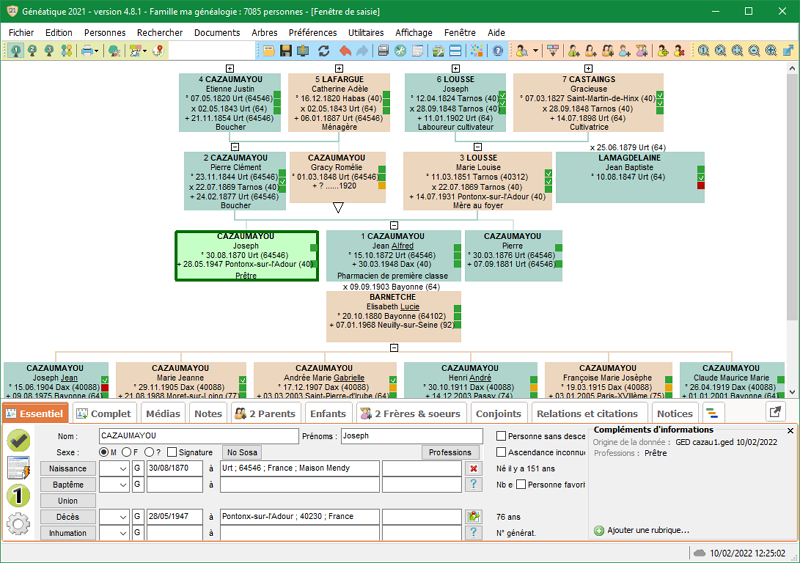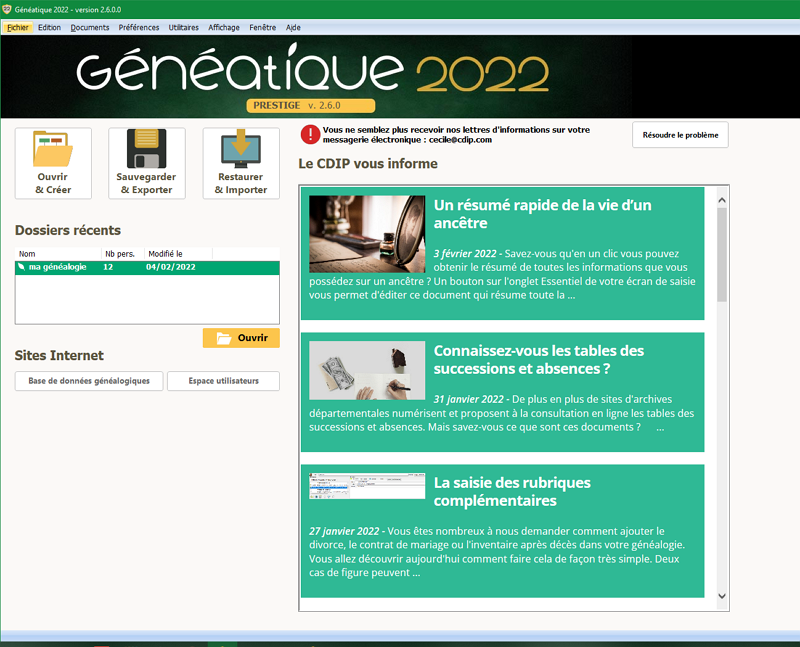Créer le dossier de la généalogie
Commencez par enregistrer le fichier GEDCOM de votre généalogie sur votre ordinateur, et pour cela nous vous conseillons de vous référez à l'aide en ligne de votre ancien site ou logiciel. Vous aller maintenant pouvoir importer votre généalogie dans Généatique.
C’est ce dernier bouton qui nous intéresse ici : cliquez dessus, puis choisissez le type d’import que vous voulez faire, donc GEDCOM. Dans la fenêtre qui s'ouvre, indiquez au logiciel l'emplacement de votre fichier GEDCOM et sélectionnez-le, puis cliquez sur Ouvrir.
Définissez le nom que portera cette nouvelle généalogie dans le logiciel grâce à la fenêtre qui s’ouvre pour cela. Cliquez sur OK. Après une première lecture du fichier, le logiciel vous propose un réglage pour l'import du fichier en choisissant le système de code du fichier. Dans la plupart des cas, il n’est pas nécessaire de modifier ce réglage.
Importer le fichier GEDCOM
Cliquez ensuite sur Suivant pour indiquer au logiciel la façon dont il doit lire et transcrire les noms et prénoms, les dates, et les lieux.
Après avoir défini la lecture des noms et prénoms, des dates et des lieux, cliquez sur "Lancer l’import du fichier GEDCOM" et laissez le logiciel travailler et construire votre généalogie. Selon le nombre de personnes dans votre base, ce traitement peut être plus ou moins long. A la fin, avant d’ouvrir la généalogie, une dernière étape laisse le logiciel reclasser les fiches de personnes et vérifier que l’import s’est bien passé.
Retrouver sa généalogie dans le logiciel
A la fin de toutes ces étapes, le logiciel s’ouvre sur votre généalogie. Votre arbre apparaît à l’écran. Au centre, en vert, vous retrouvez le point de départ de votre généalogie. En dessous, son conjoint, puis ses enfants. Au-dessus, ses parents et ses grands-parents.
Lorsque vous cliquez sur une fiche, celle-ci s’affiche dans l’écran de saisie. Un double-clic vous permet de recentrer l’arbre sur la fiche sur laquelle vous cliquez.
Lorsque vous devez quitter votre logiciel, cliquez sur la croix rouge dans le coin supérieur droit. Le logiciel vous propose alors de sauvegarder votre généalogie : cliquez sur "Oui" pour accepter et enregistrer une copie de votre généalogie.
Reprendre son travail
Vous avez fermé votre logiciel après une première séance de saisie, et vous voulez maintenant reprendre votre travail. Ouvrez votre logiciel. Sur l’écran d’accueil, le bloc "Dossiers récents" n’est plus vide, et vous pouvez y voir le nom de votre généalogie, le nombre de fiches présentes dans le dossier, et la date de la dernière ouverture de celui-ci.
Cliquez dessus pour le sélectionner, puis cliquez sur Ouvrir pour retourner à l’écran principal du logiciel, directement sur la dernière fiche sur laquelle vous avez travaillé.
Voilà, nous en avons terminé pour cette explication, souvent utile.
Autres usages recommandés...Sachez que l’import d’un GEDCOM peut également vous servir pour ajouter à votre généalogie existante une partie de la généalogie d’un “cousin”, car elle vous concerne en partie. Quelques liens
|
Commencer par importer sa généalogie
mercredi 23 février 2022. Lien permanent Général
|
L'import d’une généalogie déjà commencée ailleurs est un point crucial. Car seuls les généalogistes vraiment débutants n'ont pas à réaliser cette opération au moins une fois. Après avoir commencé votre généalogie sur un site de généalogie, vous préférez retirer votre généalogie d'Internet et la conserver uniquement sur votre ordinateur, grâce à un logiciel spécialisé. Vous venez donc d'installer Généatique sur votre ordinateur, et vous vous demandez si vous allez devoir saisir à nouveau tout votre arbre généalogique dans ce nouvel outil. Rassurez-vous, ce n'est pas nécessaire, le fichier GEDCOM vous permet de récupérer votre généalogie depuis le site sur lequel vous l'avez commencée.
|